Namestitev igre z diska na računalnik
Danes so diskete z računalniškimi igrami še vedno zelo priljubljene. Kupujejo jih v posebnih trgovinah ali naročijo na spletu. Namestitev na osebnem računalniku ni težavna, vendar pogosto postavlja vprašanja neizkušenim uporabnikom. V tem članku bomo stopili skozi postopek namestitve in poskusili razložiti vsako dejanje, tako da lahko enostavno namestite katero koli igro.
Vsebina
Nameščanje iger z diska na računalnik
Monter vsake igre ima svoj edinstven vmesnik, vendar manipulacije, izvedene v njej, so skoraj enake. Zato vzamemo primer Need for Speed: Underground, in vi, na podlagi naših navodil, namestite svojo igro. Pojdimo do prvega koraka.
1. korak: Onemogoči Antivirus
Ta korak ni obvezen, nekateri proizvajalci pa pred začetkom namestitve video igre zahtevajo onemogočanje protivirusnega programa. Ne moremo priporočiti tega, vendar če želite, bodite pozorni na članek na spodnji povezavi. Obširno je pisno o tem, kako so priljubljeni protivirusni programi deaktivirani.
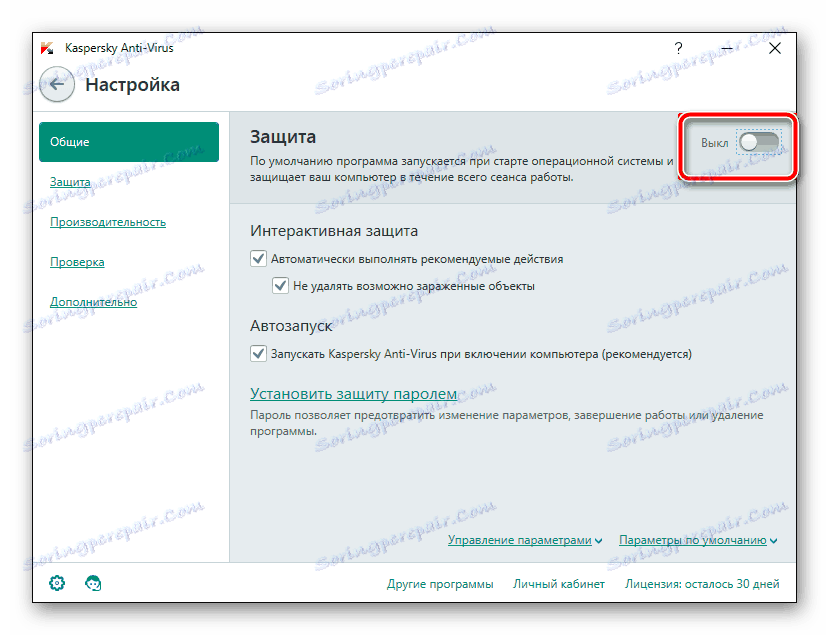
Več podrobnosti: Onemogoči Antivirus
2. korak: Namestite igro
Zdaj lahko nadaljujete neposredno v sam proces namestitve. Če želite to narediti, potrebujete samo disk z igro in delovnim pogonom na računalniku in prenosnem računalniku. Razpakirajte paket, poskrbite, da CD ali DVD ni poškodovan, vklopite računalnik in naredite naslednje:
Glej tudi:
Pogon v operacijskem sistemu Windows 7 ne bere diskov
Razlogi za neuporabnost pogona na prenosnem računalniku
- Odprite pogon in tam vstavite disk.
- Počakajte, da se naloži in prikaže v operacijskem sistemu.
- Običajno se diska prikaže v oknu za zagon, od tu lahko takoj kliknete na "Zaženi Setup.exe", da odprete namestitveni program.
- V nekaterih primerih pa se avtorun ne prikaže. Nato pojdite na »Moj računalnik« in poiščite potrebne izmenljive medije. Kliknite na levi gumb miške za zagon.
- Včasih se namesto zagona namestnika korenska mapa odpre z video igro. Tukaj naj najdete datoteko "Setup" ali "Install" in jo zaženite.
- Najpogosteje se odpre okno z glavnim menijem, kjer so pomembni podatki, funkcija zagona in namestitve. Kliknite na ustrezen gumb, da odprete namestitev.
- V večini primerov je na škatli, ki je protipravno ponarejena, aktivacijska koda. Poiščite in vnesite v posebno vrstico, nato pojdite na naslednji korak.
- Navedite vrsto uporabnika, na katerega se nanašate, da dodelite samodejne nastavitve parametrov ali naredite sami.
- Če ste se preselili v ročno konfiguracijo, morate določiti vrsto namestitve. Vsaka možnost se razlikuje po določenih parametrih. Preverite jih in izberite sprejemljivo. Poleg tega določite lokacijo za shranjevanje datotek na eni od particij trdega diska.
- Zdaj je treba počakati, dokler ni nameščena igra. Med tem postopkom ne izvlecite diska, ne izklopite ali ponovno zaženite računalnika.
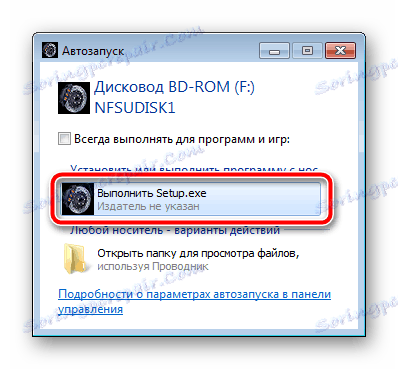
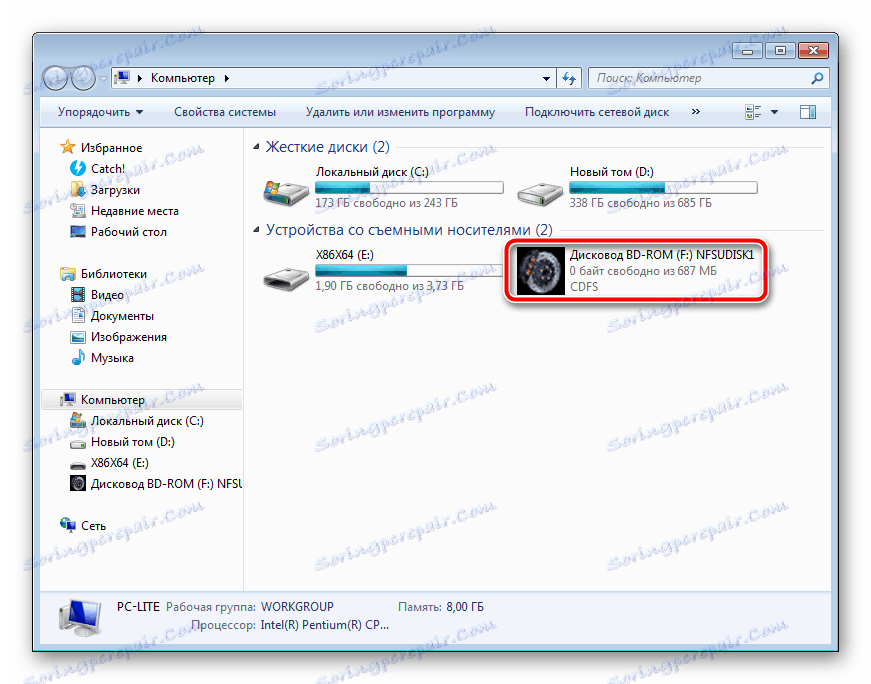

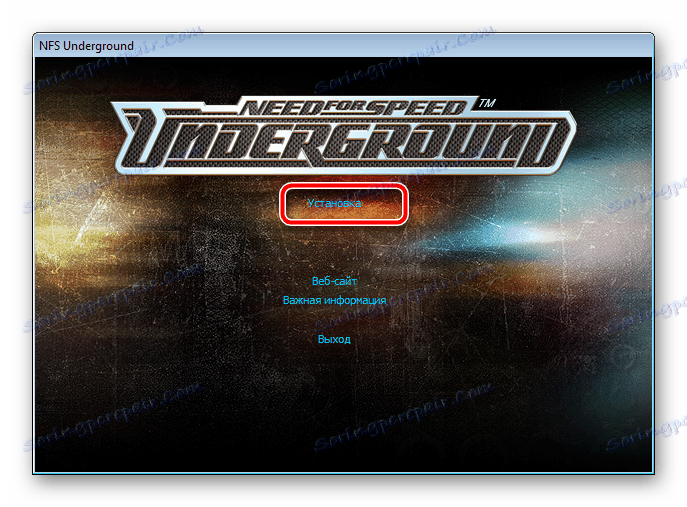
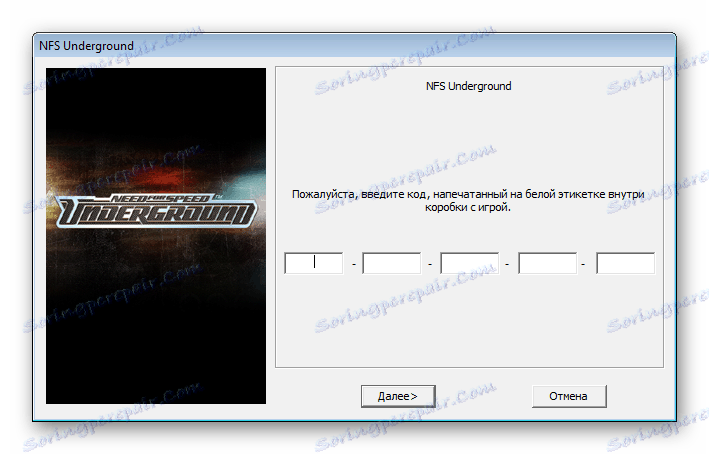
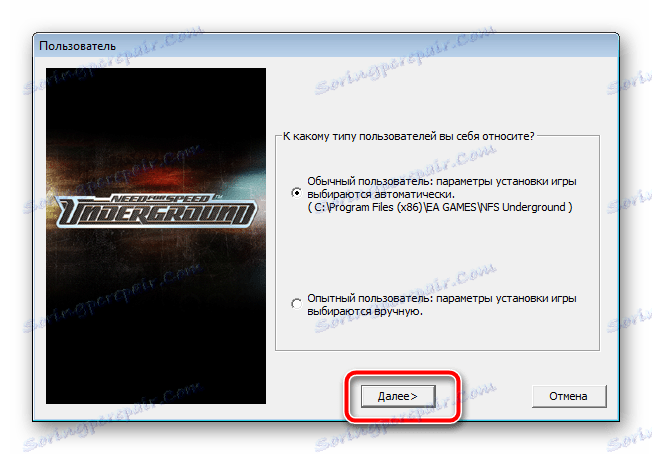
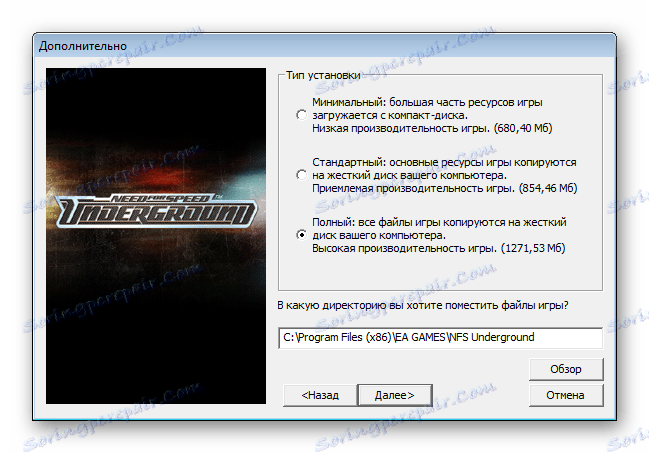
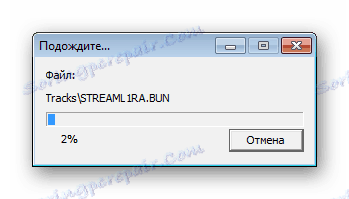
Večje aplikacije se pogosto shranjujejo na več DVD-jev. V tem primeru najprej uporabite prvi, počakajte, da je namestitev dokončana in, ne da bi izklopili namestitveni program, vstavite drugi disk, po katerem se razpakiranje datotek samodejno nadaljuje.
3. korak: Namestite izbirne komponente
Za pravilno delovanje igre morajo biti na računalniku nameščene dodatne komponente, ki vključujejo - Directx , .NET Framework in Microsoft Visual C ++ . Običajno so nameščeni neodvisno od igre, vendar se to vedno ne zgodi. Zato priporočamo, da to storite ročno. Najprej preverite igralni direktorij za potrebne komponente. To lahko storite na naslednji način:
- Odprite »Moj računalnik« , z desno tipko miške kliknite disk in izberite »Odpri« .
- Poiščite mape DirectX , .NET Framework in Visual C + + . Treba je omeniti, da nekatere od navedenih komponent morda manjkajo, saj niso potrebne za igro.
- V imeniku poiščite izvedljivo datoteko, jo zaženite in upoštevajte navodila, prikazana v oknu.
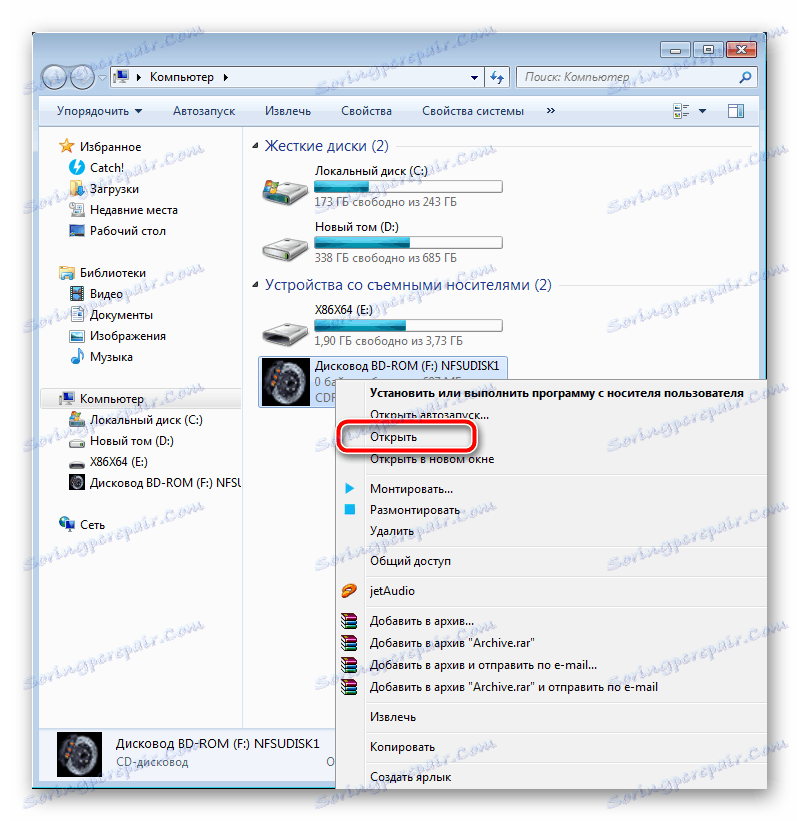
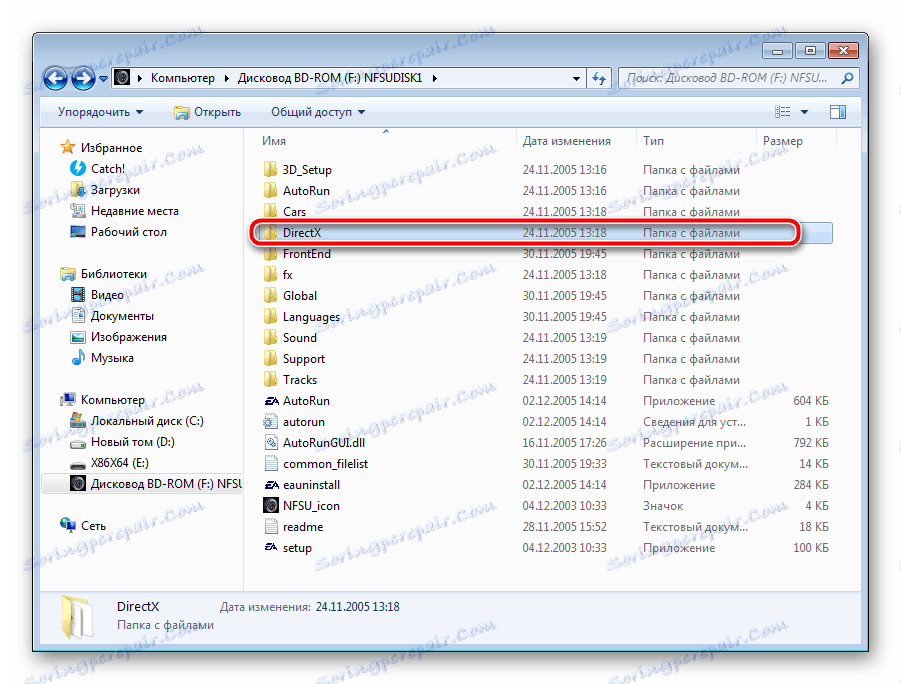

Če na disku nima vgrajenih datotek komponent in igra se ne začne, priporočamo, da naložite vse, kar potrebujete iz interneta. Podrobna navodila o tej temi so na voljo v naših drugih člankih na spodnjih povezavah.
Preberite več: Kako namestiti Directx , .NET Framework in Microsoft Visual C ++ na računalniku.
Če pride do kakšnih drugih težav z zagonom, vam priporočamo, da preberete naš drugi material spodaj, da bi našli ustrezno rešitev.
Glej tudi: Odpravljanje težav pri nameščanju iger v sistemu Windows
Danes smo poskušali maksimirati in jasno opisati celoten proces namestitve igre in ga razdelili v tri korake. Upamo, da vam je naše upravljanje pomagalo, namestitev je bila uspešna in igra deluje normalno.
Glej tudi:
Kako namestiti igro na Steam
UltraISO: Nameščanje iger
Namestitev igre z orodji DAEMON